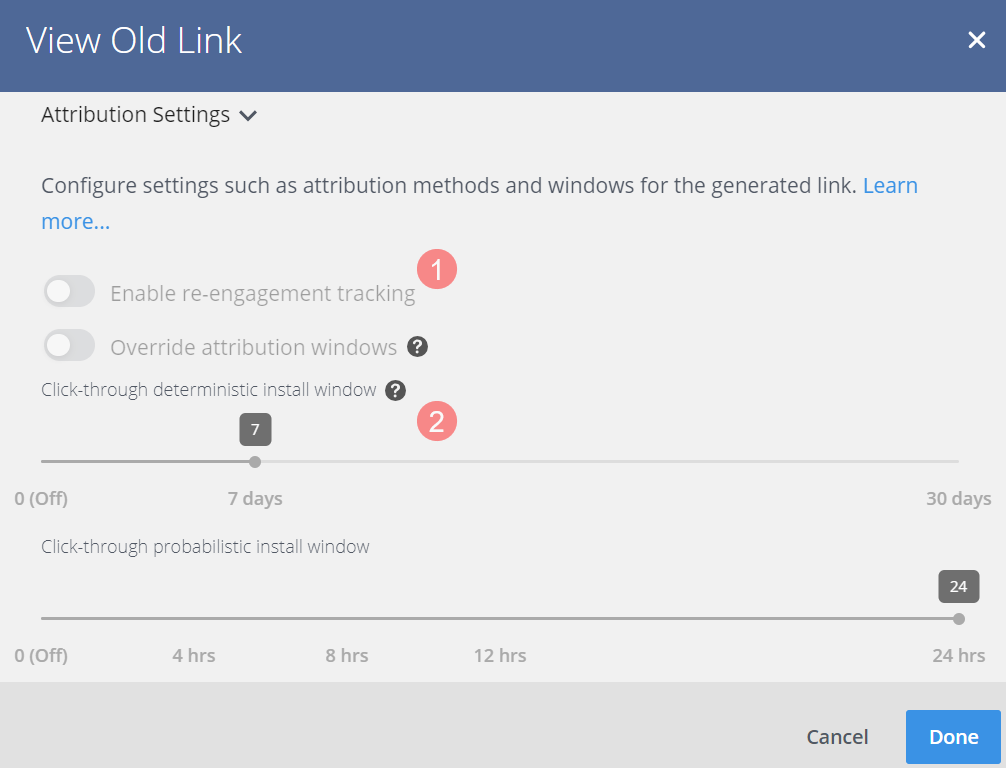Si no estás conectado al sistema de seguimiento Singular, elige otro método de integración. Más información
Si tienes una aplicación móvil, cuando te unas a Admitad, tu gestor te recomendará configurar el seguimiento móvil para tu programa de afiliación.
Para configurar la integración con Admitad, sigue estos pasos:
- Añade Admitad al sistema de seguimiento Singular
- Configura los ajustes en Singular
- Crea una URL de seguimiento
Paso 1. Añade Admitad a Singular
1. Inicia sesión en tu cuenta de Singular.
2. En el menú de la izquierda, elige Attribution → Partner configuration.
3. Haz clic en Add Partner y, en el campo que se abre, escribe Admitad.
4. En la ventana abierta, rellena los siguientes campos seleccionándolos en la lista desplegable:
- Aplicación. Nombre de la aplicación.
- Sitio web. URL de tu sitio web.
5. Haz clic en Save y pasa al siguiente paso.
Paso 2. Configura los ajustes en Singular
1. En la sección Partner Configuration, haz clic en Admitad y, en la esquina derecha, haz clic en .
2. En la ventana que se abre, indica la siguiente información:
- En el campo Postback Key, añade el valor
postback_key. Cómo obtener postback_key - En la sección Click-through attribution lookback window, elige el período en el que el sistema de seguimiento debe buscar el clic correspondiente que ha llevado a la instalación.
3. En la sección Install Postbacks, elige el evento que quieres. "Install" está configurado por defecto.
4. En la sección Event Postbacks, comprueba que el valor del campo Event Name coincida con el valor correspondiente de la sección Actions de tu cuenta de Admitad (Program → Actions → columna InApp event).
5. Configura la URL de postback si es necesario. Si no es necesario, haz clic en Done y ve al siguiente paso.
Puedes:
- Cambiar el nombre del evento en el parámetro de
seguimientosi has introducido el identificador en el nombre del evento
- Añadir el parámetro
pricesi tienes que enviar el importe de la compra en el postback.
Para hacerlo, haz clic en 
Después de hacerlo, pulsa Done y ve al siguiente paso.
-
https://ad.admitad.com/r?pk={{p_k}}&uid={cl?Admitad}&oid={UTCM}&tracking=confirmed_purchase&device={ANDI}&client_id={AIFA}&price={AMOUNT}
Paso 3. Crea una URL de seguimiento
1. En el menú de la izquierda, elige Attribution → Manage Links y haz clic en "Admitad".
Si la sección está vacía, activa el interruptor Show Legacy Links en la esquina superior derecha.
2. Rellena los siguientes campos:
- Link Type — elige “Partner”
- Source Name — elige “Admitad”
- Tracking Link Name — añade el nombre "Admitad Tracking Link".
3. Despliega la sección Link Settings and Redirects y activa la(s) opción(es) de seguimiento de Android y/o iOS según la app que vayas a integrar.
4. En el campo If the app is not installed go to añade el enlace a la aplicación en Google Play o App Store. Si activas las dos opciones, añade los enlaces a Google Play y App Store en los campos correspondientes.
5. Baja y amplía la sección Attribution settings.
En esta sección:
- Puedes activar la reactivación para los usuarios existentes si quieres hacer seguimiento de todas las acciones (1). Más información
- Tienes que indicar el período de vida de la cookie en la subsección Click-through deterministic install (2).
6. Baja y amplía la sección Link Summary.
Copia la URL del campo Click-through tracking link y haz clic en Done.
Ejemplo de una URL de seguimiento
https://truemeds.sng.link/Dd108t/wvms?idfa={{subid}}&aifa={{subid}}&s={{publisher_id}}&pshid={{publisher_id}}&cl={{admitad_uid}}
7. Envía la URL de seguimiento al responsable de Admitad.
¡Listo! Has configurado la integración de tu aplicación móvil con Admitad a través del sistema de seguimiento Singular.
FAQ
¿Dónde puedo encontrar el valor del parámetro postback_key?
-
Si tienes un gestor, ponte en contacto con él y pídele que te facilite el valor de
postback_key.
-
Si no tienes gestor, puedes obtener el valor
postback_keyen tu cuenta personal:- En la sección General settings;
- En la sección Integration.
-
1. En tu cuenta, ve a la sección General settings (Program → General settings).
2. En la sección Tracking and transition settings, ve al campo Tracking actions from y elige navegador y aplicación móvil.
3. El valor de
postback_keyse mostrará en el campo Token. -
4. En tu cuenta, ve a la sección Integration (Program → Integration).
5. Haz clic en Next y abre la pestaña Custom integration en la página Integration methods.
6. En Custom integration, elige Postback y haz clic en Next.
7. Busca el valor
postback_keyen la tabla de la parte superior de la pantalla (sección Integration setup: unique parameter values for your program).